数据恢复🔹新手指南:U盘数据恢复大师详细操作流程全解
- 问答
- 2025-08-30 13:02:38
- 3
【新手必看】U盘突然读不出?别慌!手把手教你救回重要数据!
那天下午你正急着交方案,U盘插进电脑——居然提示“无法识别”?心头一凉,冷汗瞬间冒出来:里面存着明天要汇报的PPT、攒了三年的工作资料、还有再也拍不到的毕业合照…先别急着砸键盘!这份保姆级U盘数据恢复指南,就是为你准备的救命手册。
👉 第一步:立刻停止任何操作!
发现数据丢失时,最忌讳的就是继续往U盘里存新文件,原有数据可能只是被标记为“可覆盖”状态,一旦写入新内容,就真的再也找不回来了,立刻安全弹出U盘,找个靠谱的电脑再操作。
👉 第二步:试试这些急救土方法
别笑!有时候真能救急:
1️⃣ 换USB接口:台式机优先插后置接口(供电更稳定)
2️⃣ 换电脑尝试:排除自己电脑驱动问题
3️⃣ 重启大法:90后IT工程师的神秘仪式(有时真管用)
4️⃣ 轻敲U盘接口:针对老旧U盘接触不良(力度参考敲鸡蛋)
👉 第三步:启用系统自带修复功能
如果U盘能识别但打不开,右键点击U盘盘符→属性→工具→检查错误→扫描并修复驱动器,系统会自动尝试修复逻辑错误,过程中可能提示“需要格式化”,千万别点同意!
👉 第四步:上硬货——数据恢复软件实战
(以2025年主流软件操作流程为例,请提前准备另一块硬盘存放恢复的文件)
场景1:误删/误格式化
▶️ 安装Recuva或DiskDrill(新手推荐这两个界面简单的)
▶️ 选择U盘盘符→深度扫描模式(耐心等待1-小时不等)
▶️ 预览找到的文件(重点检查文件完整性!)
▶️ 勾选需要恢复的文件→保存到其他硬盘(绝不能存回原U盘!)
场景2:U盘彻底无法识别
▶️ 需要动用DiskGenius级工具(操作略复杂但成功率更高)
▶️ 选择“已丢失分区恢复”功能→完整扫描
▶️ 按文件类型筛选(如.docx/.jpg等)
▶️ 恢复时优先尝试RAW格式恢复(针对严重损坏情况)
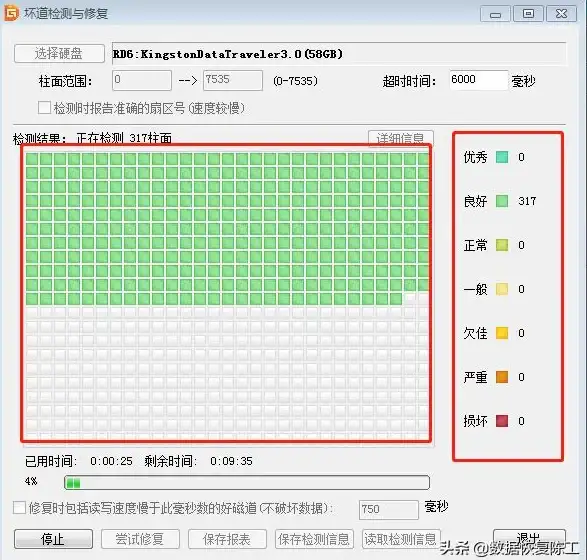
💡 重要注意事项:
1️⃣ 恢复成功率取决于数据覆盖程度,越快操作希望越大
2️⃣ 免费版软件通常限制恢复文件大小,但可先预览确认文件是否完好再决定是否付费
3️⃣ 物理损坏(如U盘弯折、进水)立即断电并找专业机构
4️⃣ 定期备份才是终极解决方案(说三遍!)
最后提醒:2025年主流U盘容量已普遍达到1TB以上,重要数据请遵循“三二一备份原则”(三份副本、两种介质、一份离线),数据恢复就像消防演练,希望用不上,但必须懂操作!下次遇到数据危机,相信你一定能淡定应对啦~
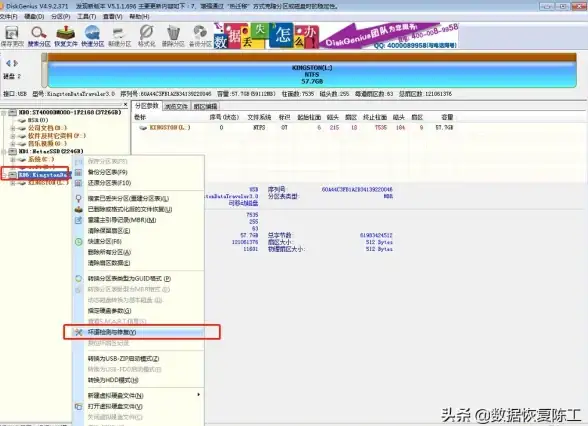
本文由 万俟子惠 于2025-08-30发表在【云服务器提供商】,文中图片由(万俟子惠)上传,本平台仅提供信息存储服务;作者观点、意见不代表本站立场,如有侵权,请联系我们删除;若有图片侵权,请您准备原始证明材料和公证书后联系我方删除!
本文链接:https://vds.7tqx.com/wenda/786592.html


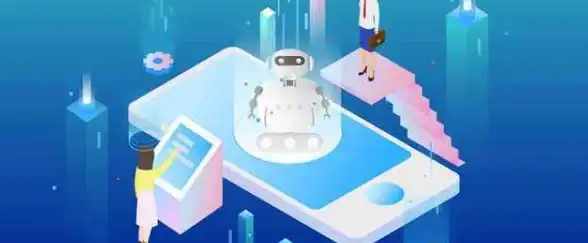

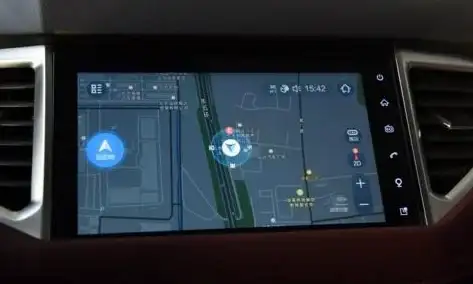

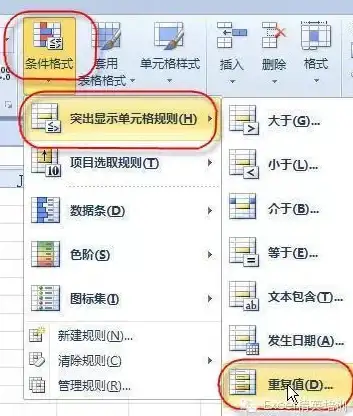


发表评论